- Quando você vê o Wmensagem de atualização pendente de instalação do indows, as atualizações não são instaladas.
- Uma solução para como instalar atualizações pendentes no Windows 10 é habilitar o recurso de instalação imediata das Atualizações Automáticas.
- Outra boa solução é fazer algumas alterações no sistema usando um aplicativo de linha de comando dedicado.
- Uma medida de último recurso é executar o script de redefinição do Windows Update.

Este software irá reparar erros comuns de computador, protegê-lo contra perda de arquivos, malware, falha de hardware e otimizar seu PC para desempenho máximo. Corrija problemas do PC e remova vírus agora em 3 etapas fáceis:
- Baixar Restoro PC Repair Tool que vem com tecnologias patenteadas (patente disponível aqui).
- Clique Inicia escaneamento para encontrar problemas do Windows que podem estar causando problemas no PC.
- Clique Reparar tudo para corrigir problemas que afetam a segurança e o desempenho do seu computador
- Restoro foi baixado por 0 leitores este mês.
As atualizações do Windows 10 são baixadas automaticamente quando disponíveis e geralmente são instaladas automaticamente. No entanto, alguns usuários relataram que o status das atualizações baixadas está pendente.
Parece que as atualizações simplesmente ficam ociosas e nunca são instaladas.
Um usuário em Respostas da Microsoft descreveu o problema da seguinte maneira:
Oi,
Eu fiz um Verifique se há atualizações e existem vários disponíveis. Não há botão Instalar agora ou algo parecido. Como posso forçar o programa de atualização a baixar e instalar essas atualizações pendentes?
Obrigado!
Para corrigir esse problema, encontramos algumas soluções que você deve tentar.
Como faço para corrigir um erro de instalação pendente do Windows 10?
1. Habilite a instalação imediata das Atualizações Automáticas
- aperte o Tecla do logotipo do Windows + R no teclado, digite services.msc na caixa Executar e pressione Entrar para abrir o Serviços janela.

- Clique com o botão direito atualização do Windows e selecione Propriedades.

- Colocou o Tipo de inicialização para Automático no menu suspenso e clique em OK.

- Clique com o botão direito Serviço de transferência inteligente de plano de fundo e selecione Propriedades.
- Colocou o Tipo de inicialização para Automático no menu suspenso e clique em OK.
- Clique com o botão direito no Serviço criptográfico opção e selecione Propriedades.
- Colocou o Tipo de inicialização para Automático no menu suspenso e clique em OK.
- Reinicie o seu PC e veja se corrigiu o problema.
Não consegue instalar as atualizações do Windows? Você não vai acreditar como é fácil consertar isso
2. Faça alterações no sistema usando o prompt de comando
Modelo cmd na caixa de pesquisa e, em seguida, clique em Executar como administrador no Prompt de Comando para executá-lo com privilégios elevados.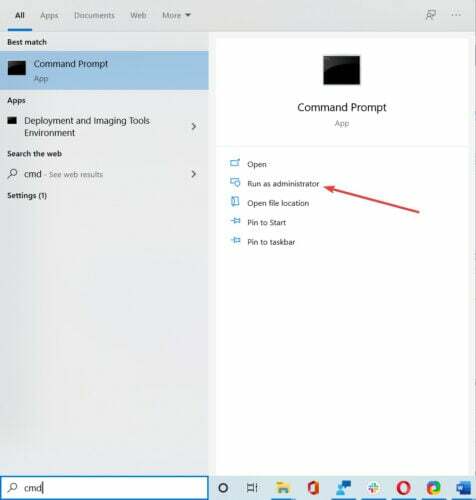
Agora você deve inserir os seguintes comandos no Prompt de Comando, pressionando Entrar após cada:
net stop wuauserv
net stop cryptSvc
bits de parada de rede
net stop msiserver
ren C: \ Windows \ SoftwareDistribution SoftwareDistribution.old
ren C: \ Windows \ System32 \ catroot2 catroot2.old
net start wuauserv
net start cryptSvc
bits net start
net start msiserver
Você também pode automatizar esse processo e torná-lo muito mais rápido usando o Script de redefinição do Windows Update.
Esperamos que nossas soluções possam ajudá-lo com as atualizações pendentes do Windows. Se você gostou deste artigo, deixe um comentário na seção de comentários abaixo.
 Ainda está tendo problemas?Corrija-os com esta ferramenta:
Ainda está tendo problemas?Corrija-os com esta ferramenta:
- Baixe esta ferramenta de reparo de PC classificado como Ótimo no TrustPilot.com (o download começa nesta página).
- Clique Inicia escaneamento para encontrar problemas do Windows que podem estar causando problemas no PC.
- Clique Reparar tudo para corrigir problemas com tecnologias patenteadas (Desconto exclusivo para nossos leitores).
Restoro foi baixado por 0 leitores este mês.


